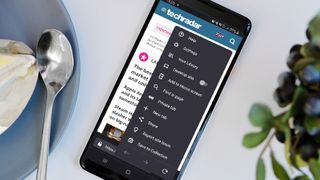Firefox karanlık modunu almak istiyor musunuz? Gezinirken göz yorgunluğunu azaltmanın bir yolunu arıyorsanız kesinlikle sahip olmaya değer. Ve iyi haber şu ki, bunu yapmak daha kolay olamazdı! Bu kılavuzda, ister iOS ister Android destekli olsun, tüm cihazlarınızda karanlık modu nasıl etkinleştireceğiniz konusunda size yol göstereceğiz.
Bilgisayarımızın veya telefon ekranımızın sürekli parlamasından bir mola arayan bizler için, Firefox karanlık moduna nasıl geçileceğini bilmek kullanışlı olacak bir beceridir. Pek çok kişi Google Chrome karanlık modunu nasıl elde edeceğini araştırırken , Firefox aslında bu özelliği sunan ilk büyük tarayıcılardan biriydi ve kullanıcılara kendi avantajlarını getiriyor.
En iyi MacBook ve Mac'lerden birine , en iyi Windows dizüstü bilgisayara veya en iyi tablete sahip olmanızdan bağımsız olarak , karanlık moda geçiş yapmak bilgisayar ekranınızın ürettiği ışık miktarını azaltarak gezinmeyi gözlerinizi yormaz hale getirir.
Ve tarayıcıda film akışı yapıyor veya fotoğraflara bakıyorsanız, bu sadece renklerin daha fazla öne çıkmasına yardımcı olur. Ayrıca, karanlık modu kullanmanın, özellikle OLED ekrana sahipse, cihazınızın pil ömrünü biraz daha uzattığı kanıtlanmıştır; bu nedenle , en iyi Android telefonlardan birine veya en iyi iPhone'a sahipseniz, bu, internette gezinebileceğiniz anlamına gelebilir . Telefonunuz çok fazla güç kaybetmeden daha uzun süre net.
Mozilla'nın bir sözcüsü TechRadar'a "Karanlık mod temalarının popülaritesi birkaç yıldır artıyor" dedi. "Bunun bir nedeni, insanların genellikle loş ışıklı veya karanlık ortamlarda ekranlarına daha uzun süre bakmalarıdır. Karanlık mod, bu durumlarda potansiyel olarak göz yorgunluğuna yardımcı olabilir. Karanlık mod ayrıca daha uzun pil ömrüyle ilişkilendirilmiştir."
Cihazınızda Firefox karanlık moduna geçmenize yardımcı olmak için, hangi cihaza sahip olursanız olun hızlı ve kolay bir şekilde geçiş yapmanızı sağlayacak bazı basit adımları aşağıda bir araya getirdik. Hadi bir bakalım...
Merak etme; İster Windows, ister macOS, iOS veya Android kullanıyor olun, Firefox karanlık modunu nasıl alacağınızı bulmak canlandırıcı derecede kolaydır, böylece büyükanne ve büyükbabalar da dahil olmak üzere herkes bu modu açıp kapatabilir. Ve sizi koruduk. Size tam olarak burada Firefox karanlık modunu nasıl alacağınızı göstereceğiz.
Masaüstünde Firefox karanlık modunu etkinleştirin
İster Windows, ister macOS veya Linux kullanıyor olun, Firefox karanlık modunu almanın çok kolay olduğunu bilmek sizi memnun edecektir.
Windows, macOS veya Linux'ta Firefox karanlık modunu etkinleştirmek için ana menüyü açmanız, 'Özelleştir'i tıklamanız ve sayfanın altındaki 'Temalar' açılır menüsünden 'Koyu'yu seçmeniz yeterlidir.
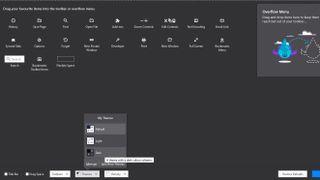
Tarayıcınızın çok sade görünmemesi için biraz çeki düzen vermek istiyorsanız, temalar bile uygulayabilirsiniz. Yalnızca siyah ve gri yerine çekici arka plan resimleriyle karanlık modun avantajlarını sağlayan çeşitli uzay temalı seçenekler de dahil olmak üzere ek temaları da buradan indirebilirsiniz.
iOS ve Android'de Firefox karanlık modunu etkinleştirin
Firefox karanlık modunun Android cihazlarda kullanıma sunulması biraz zaman almış olabilir ve orada bir süre karanlık mod hayranları Firefox 2.0 Önizleme , karanlık üçüncü taraf temaları veya Dark Reader (yeni sekmede açılır) gibi Firefox uzantılarını kullanıyordu. ona sahip olmak. Ancak, özellik artık hem iOS hem de Android kullanıcıları için kullanılabilir.
iOS için Firefox kullanıyorsanız menüyü açın ve ardından Ayarlar > Tema'ya gidin. Orada, Firefox Karanlık Modunu etkinleştirmek (veya devre dışı bırakmak) için “Sistem Açık / Koyu Modunu Kullan” seçeneğini değiştirebilirsiniz. iOS 13'e sahipseniz Firefox, cihazınızın ayarlarına uyması için otomatik olarak koyu veya açık temaya geçebilir.
Android için Firefox kullanıyorsanız, menü düğmesine dokunmanız ve ardından Ayarlar > Genel > Özelleştir'e gitmeniz yeterlidir. Orada, Açık veya Koyu'yu seçmenize izin verecek olan Tema'yı bulacaksınız. iOS'ta olduğu gibi, cihazınızın temasıyla otomatik olarak eşleşecek şekilde de ayarlayabilirsiniz. Bunu yapmak için Tema altında "Cihaz temasını takip et"i seçmeniz yeterlidir.
Tarayıcıyı karanlık moda ayarladığınızda, cihazı her açtığınızda varsayılan olarak bu moda geçeceğini unutmayın. Geleneksel parlak ışık ayarına geri döndürmek için yukarıdaki adımları tekrarlamanız gerekir.